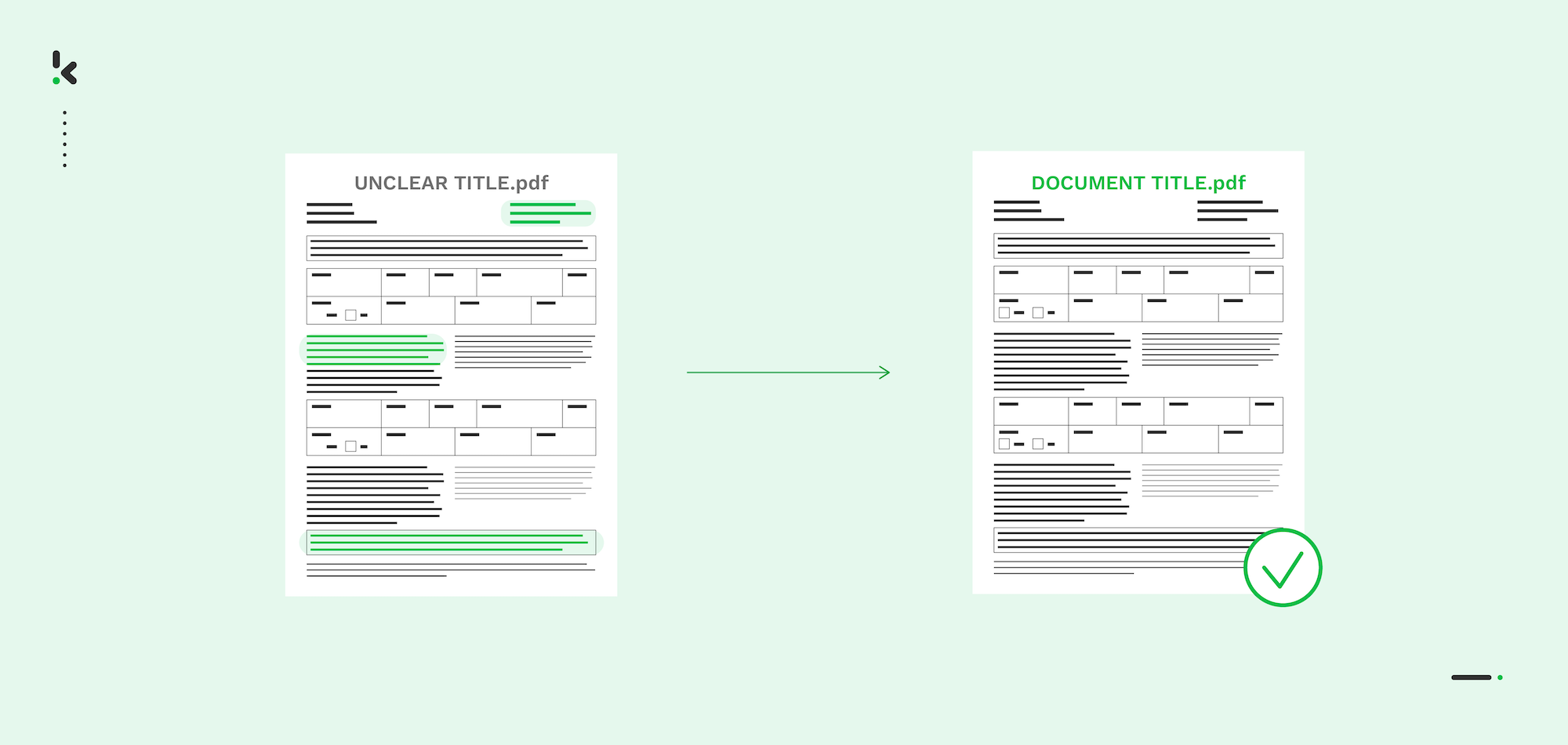
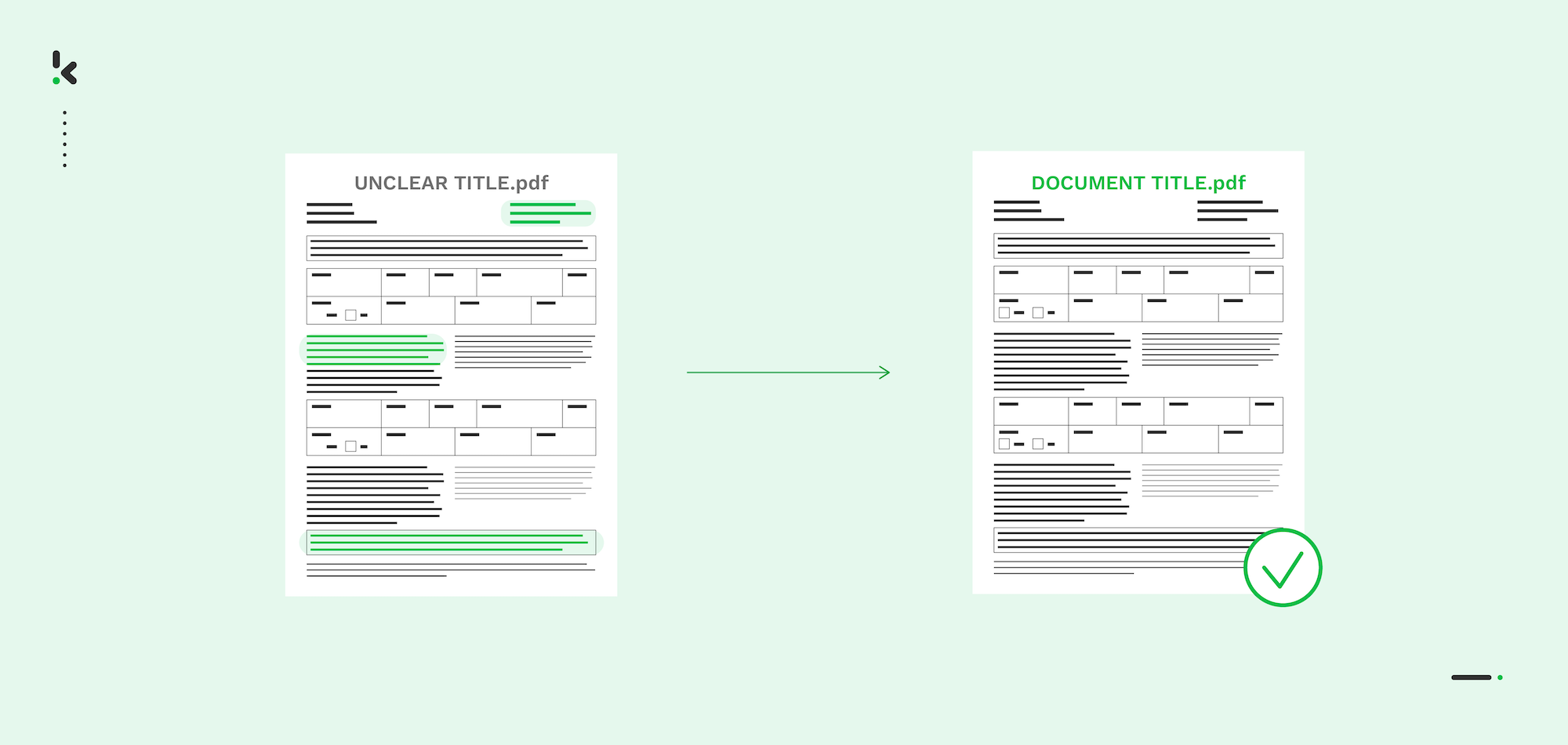
Avez-vous déjà eu à renommer un lot de fichiers PDF en fonction de leur contenu ? Vérifier le contenu à l’intérieur, les renommer et réorganiser les fichiers ? Si c’est le cas, vous vous êtes probablement demandé s’il existait des moyens de rendre ce processus plus facile et plus rapide.
De nos jours, les PDF sont l’un des fichiers les plus utilisés pour partager des informations entre organisations. Souvent, le nom du fichier n’a aucun rapport avec le contenu du document. Il est donc très difficile de les organiser et d’en identifier des spécifiques.
Heureusement, nous sommes ici pour vous dire que nous avons la solution parfaite pour vous. Avec un logiciel de traitement intelligent des documents (logiciel IDP), vous pourrez renommer les fichiers en fonction de leur contenu, identifier les fichiers plus rapidement et obtenir les informations dont vous avez besoin sans jamais avoir à ouvrir les fichiers.
Vous êtes curieux de savoir comment cela fonctionne ? Dans ce blog, nous vous expliquons pourquoi vous devez renommer les fichiers PDF, les difficultés de le faire manuellement et comment Klippa DocHorizon peut automatiser ces tâches fastidieuses.
Pourquoi avez-vous besoin de renommer les fichiers PDF en premier lieu ?
Les fichiers PDF sont là pour rester. Dans le monde des affaires d’aujourd’hui, ils constituent le format de document de prédilection de la plupart des entreprises en raison de leur caractère non modifiable et de leur commodité.
Toutefois, l’organisation d’un grand nombre de fichiers PDF dans les archives ou le système de gestion des documents (SGD) de votre entreprise peut constituer un véritable défi. La plupart du temps, les noms de fichiers n’ont rien à voir avec le contenu du document.
Prenons l’exemple d’un client qui envoie une facture au format PDF. Chaque organisation suit une convention de dénomination de fichier différente. Par conséquent, le client peut envoyer une facture nommée “Organisation A”, mais l’Organisation A veut renommer la facture en “Facture – Organisation A – Octobre 2022”.
Un autre exemple est celui d’une entreprise dont les ingénieurs travaillent sur le terrain. Ils envoient souvent des photos ou des documents au siège social, mais les ingénieurs n’ont pas le temps de prêter attention aux noms des fichiers. Au siège social, cependant, on veut pouvoir identifier facilement le contenu des fichiers, et quelqu’un dans le back-office doit donc renommer les fichiers. En général, cette opération est basée sur une certaine convention de dénomination des fichiers (FNC).
L’importance d’une convention de dénomination des fichiers claire
Une convention de dénomination des fichiers (FNC) claire est essentielle pour structurer les documents et faciliter leur identification et utilisation.
Voici quelques exemples de l’impact d’une FNC bien définie par rapport à une convention floue ou inexistante.
Les dossiers qui emploient une FNC cohérente et claire
- 20220108_ABCProject_Designsheet_Johnson.pdf
- 20220110_ABCProject_Minutes_Sales_Meeting.pdf
- 20220202_ABCProject_Data_Sheet_Employee_Survey.pdf
- 20220227_ABCProject_DataAnalysis_John.pdf
- 20220420_ABCProject_Advisoryreport_Final.pdf
Fichiers sans utiliser un FNC clair
- Fiche_données_2022
- Analyse_données
- Projet design.pdf
- Rapport_consultatif_Emma
- Compte rendu réunion Jan 22
Nommer vos fichiers de manière cohérente permet de comprendre rapidement leur contenu et de les organiser logiquement.
Pour une FNC efficace, des directives strictes doivent être établies et suivies par toute l’équipe. Cela inclut l’utilisation d’abréviations cohérentes, l’accord sur les éléments à inclure, et la documentation de ces choix.
Si la FNC n’est pas correctement respectée, elle peut vite devenir inefficace, nécessitant alors de renommer un grand nombre de fichiers pour rétablir l’ordre. Dans la section suivante, nous explorerons deux méthodes pour y parvenir.
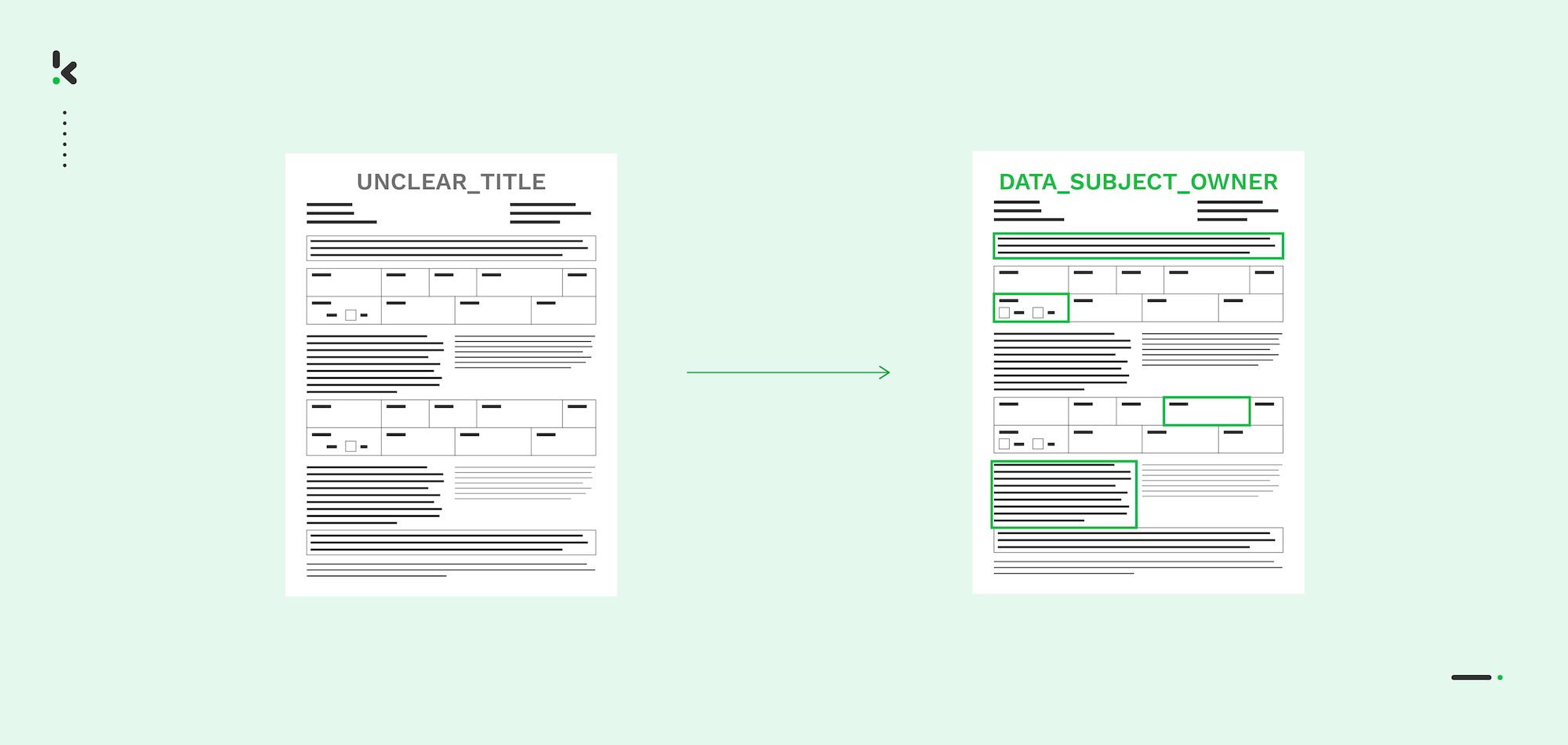
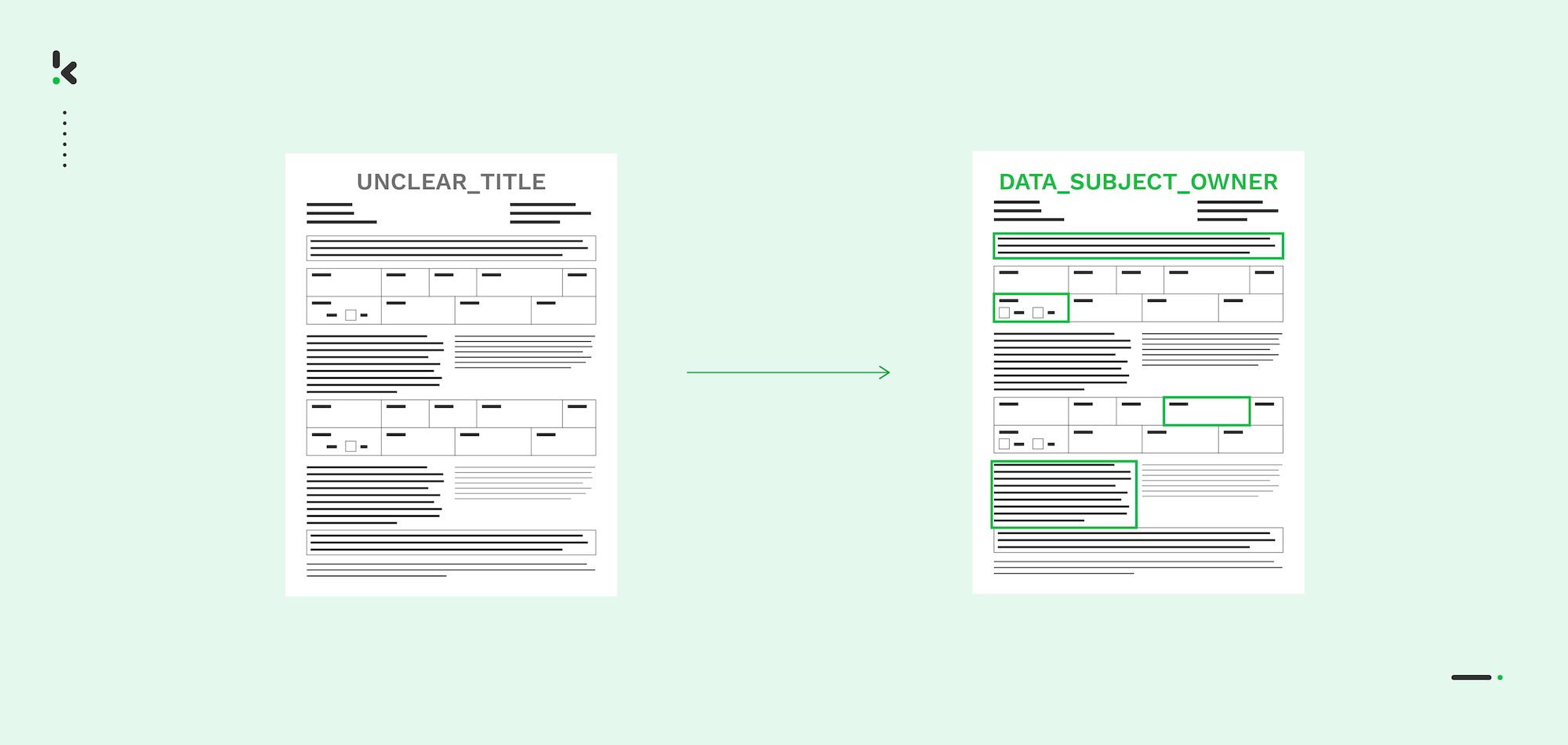
Comment renommer des fichiers PDF
Pour renommer des fichiers PDF, vous avez plusieurs options en fonction de vos préférences et du nombre de fichiers à renommer. Vous pouvez soit les renommer manuellement, soit utiliser un logiciel de renommage automatique de PDF pour simplifier le processus.
Explorons ces deux méthodes plus en détail ci-dessous.
Renommer manuellement les fichiers PDF
Si vous n’avez que quelques fichiers PDF, vous pouvez facilement le faire manuellement. Voici comment procéder :
Étape 1 – Trouver et sélectionner le PDF ou le dossier cible.
Étape 2 – Vérifier le contenu interne
Étape 3 – Appuyer sur l’icône “Renommer” dans le coin supérieur droit de la fenêtre du PDF.
Étape 4 – Entrer le nouveau nom et appuyer sur le bouton ”Modifier”.
Bien que cela semble être l’option la plus simple et la plus facile, lorsque vous devrez renommer des centaines de fichiers chaque semaine, cela deviendra votre pire cauchemar.
Imaginez le temps perdu rien qu’à essayer de parcourir les documents et à devoir les vérifier un par un. Quelqu’un dans le back-office doit ouvrir chaque fichier, lire le contenu interne, le renommer, et enfin réorganiser le document dans votre GED.
En outre, le renommage manuel des fichiers PDF est sujet à des erreurs. Il se peut que quelqu’un n’utilise pas le FNC convenu de la bonne manière, ce qui entraîne une organisation sous-optimale de votre GED.
Renommer automatiquement les PDF
On peut aisément conclure que le renommage manuel des PDF n’est pas la méthode idéale, surtout lorsque vous avez beaucoup de documents à renommer.
Dans ce cas, le moyen le plus efficace de renommer et d’organiser les PDF est d’utiliser un logiciel de traitement intelligent des documents (logiciel IDP). Le logiciel IDP est capable de traiter de grands volumes de PDF natifs et non natifs (par exemple, des PDF scannés), ce qui permet d’économiser jusqu’à 70 % du temps de traitement.
Avec un logiciel IDP, vous pouvez identifier le texte dans les documents et le convertir en données lisibles par machine. Ces données peuvent ensuite être utilisées pour renommer le fichier. Par exemple, le logiciel peut identifier la date, le nom du client et le numéro du document sur le document et les ajouter au nom du fichier.
Une solution IDP renomme automatiquement les fichiers PDF en fonction de leur contenu et offre un large éventail d’autres avantages grâce aux technologies de reconnaissance optique des caractères (OCR) et d’intelligence artificielle (IA).
Le logiciel IDP est sans aucun doute la meilleure option si vous devez renommer de nombreux fichiers PDF en masse. Dans la prochaine section, nous allons nous plonger dans son fonctionnement de manière plus détaillée.
Renommer automatiquement des PDF en fonction de leur contenu avec une solution IDP
Comme indiqué ci-dessus, les solutions IDP vous aident à automatiser le processus de renommage des PDF en fonction du contenu. Les avantages les plus importants de ces solutions sont qu’elles sont rapides, précises et sécurisées.
Klippa DocHorizon est un exemple de solution IDP capable de renommer des fichiers PDF. Voyons comment cette solution fonctionne :
- Soumission du PDF – Dans un premier temps, les fichiers PDF doivent être soumis à notre plateforme. Pour ce faire, vous pouvez nous fournir un dossier Google Drive ou nous envoyer les fichiers par courriel. Vous pouvez même accorder à Klippa l’accès à un serveur où se trouvent les fichiers, et nous nous occupons du reste.
- Numérisation du PDF – Lorsque le logiciel numérise le PDF, la qualité du document est améliorée. La luminosité de l’image est optimisée et les contrastes sont améliorés afin d’augmenter la précision de la reconnaissance.
- Extraction des informations – À ce stade, toutes les données du PDF sont extraites. En fonction du cas d’utilisation spécifique, notre solution peut reconnaître quelle partie du PDF est en fait la bonne. S’il s’agit d’une facture, par exemple, elle déterminera quelle partie correspond au montant total, quelle partie correspond à l’adresse ou à la date d’échéance.
- Fourniture de la copie renommée – Sur la base des critères que vous définissez au préalable, le fichier PDF sera renommé. Cela peut se faire sur la base de numéros (par exemple, des numéros de factures), de noms de clients, de dates, etc. Tout cela se passe en un clin d’œil.
- Sauvegarde du document – Le fichier est sauvegardé et réorganisé dans vos archives ou sur toute autre plateforme que vous utilisez, sans aucun travail manuel.
Une solution IDP éprouvée vous fournit un système de gestion des fichiers sécurisé et actualisé. Cela permet non seulement de réaliser un gain de temps considérable, mais aussi d’accroître la satisfaction des employés. Votre personnel aura plus de temps à consacrer à la réflexion stratégique et à d’autres tâches significatives, avec une gratification instantanée.
Cas d’utilisation du renommage automatique des fichiers PDF avec une solution IDP
Vous êtes d’accord pour dire qu’une solution IDP peut apporter beaucoup de bonnes choses à votre entreprise ? Afin de vous permettre de mieux comprendre comment vous pouvez bénéficier d’une telle solution, nous allons vous présenter deux cas d’utilisation :
- Renommer des dossiers pour des projets ou des clients
- Numérisation d’archives anciennes
(Re)nommer des dossiers pour des projets ou des clients
Imaginez avoir des dossiers remplis de documents de différents clients, tous à organiser. Vous commencez à ouvrir chaque fichier, recherchez des informations spécifiques, puis les renommez en fonction de la date, du numéro de document, et du nom du projet avant de les classer dans les bons dossiers. Cela demande beaucoup de temps et comporte un risque élevé d’erreurs.
Heureusement, des solutions comme Klippa DocHorizon automatisent ce processus. Ce logiciel lit, comprend et extrait automatiquement le contenu des documents. Par exemple, il peut ouvrir une facture, identifier le nom du client, et utiliser ces informations pour renommer le fichier et le classer dans le dossier approprié. Ainsi, toutes les factures sont automatiquement renommées et classées, vous évitant les erreurs et économisant du temps. En quelques secondes, toutes les factures du client X vont dans le dossier X et toutes les factures du client A dans le dossier A.
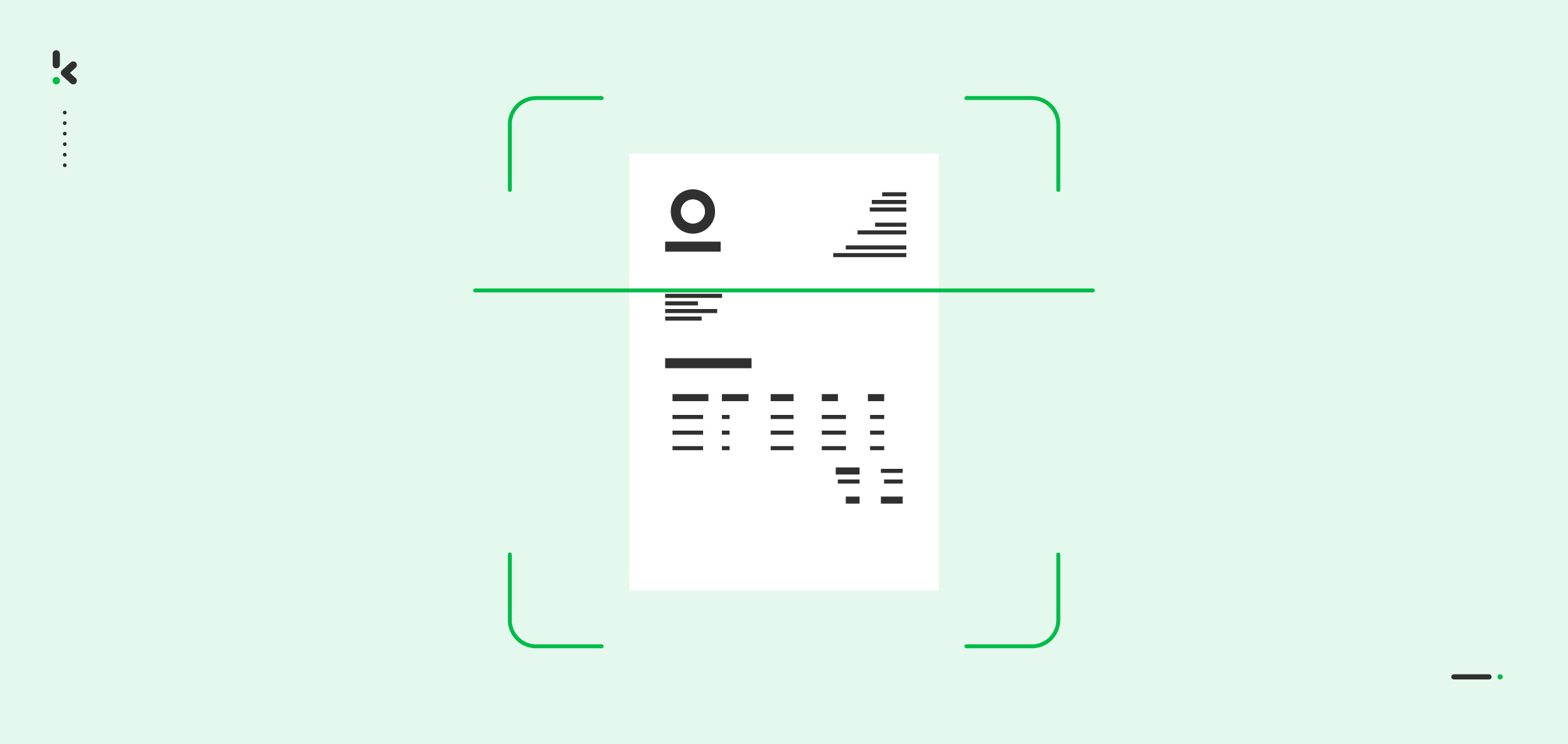
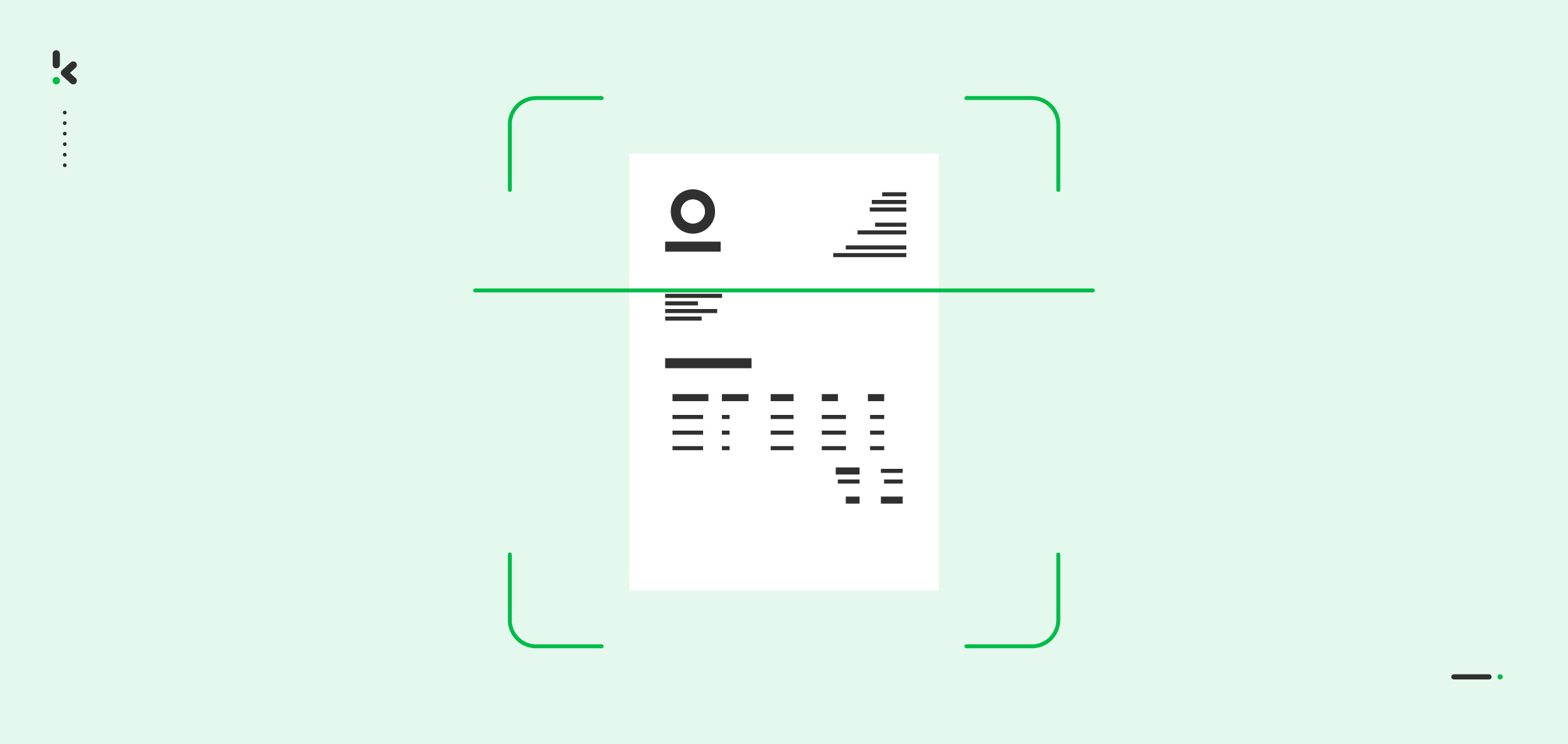
Numérisation des archives anciennes
Si vous avez encore des archives remplies de classeurs et de milliers de documents papier, il peut être difficile de retrouver un document quand vous en avez besoin. Même avec une structure de nommage logique, ce processus reste fastidieux et dépassé.
Si votre organisation décide de passer à un environnement numérique comme Google Drive, Dropbox, ou une GED, comment vous assurer que tout est bien nommé, étiqueté, et organisé ? Gérer cela manuellement serait très laborieux.
C’est là qu’une solution IDP est utile. Elle permet de transformer un scan, une image, ou un PDF en données structurées. Cela vous permet d’identifier automatiquement des informations comme l’expéditeur, le client, le projet, ou la date, et d’utiliser ces données pour renommer et organiser les fichiers. Les documents ainsi renommés peuvent ensuite être importés facilement dans la base de données ou la GED de votre choix.
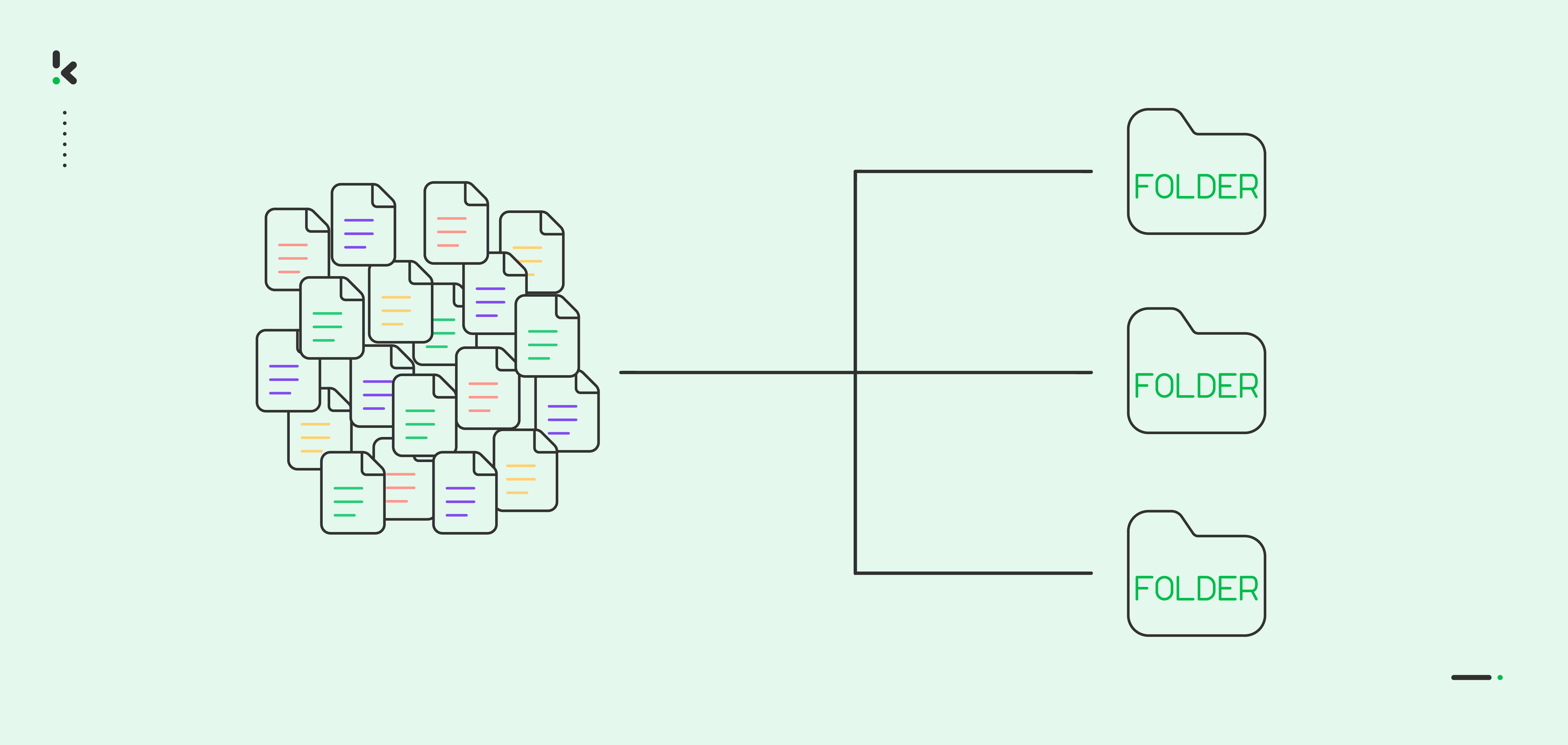
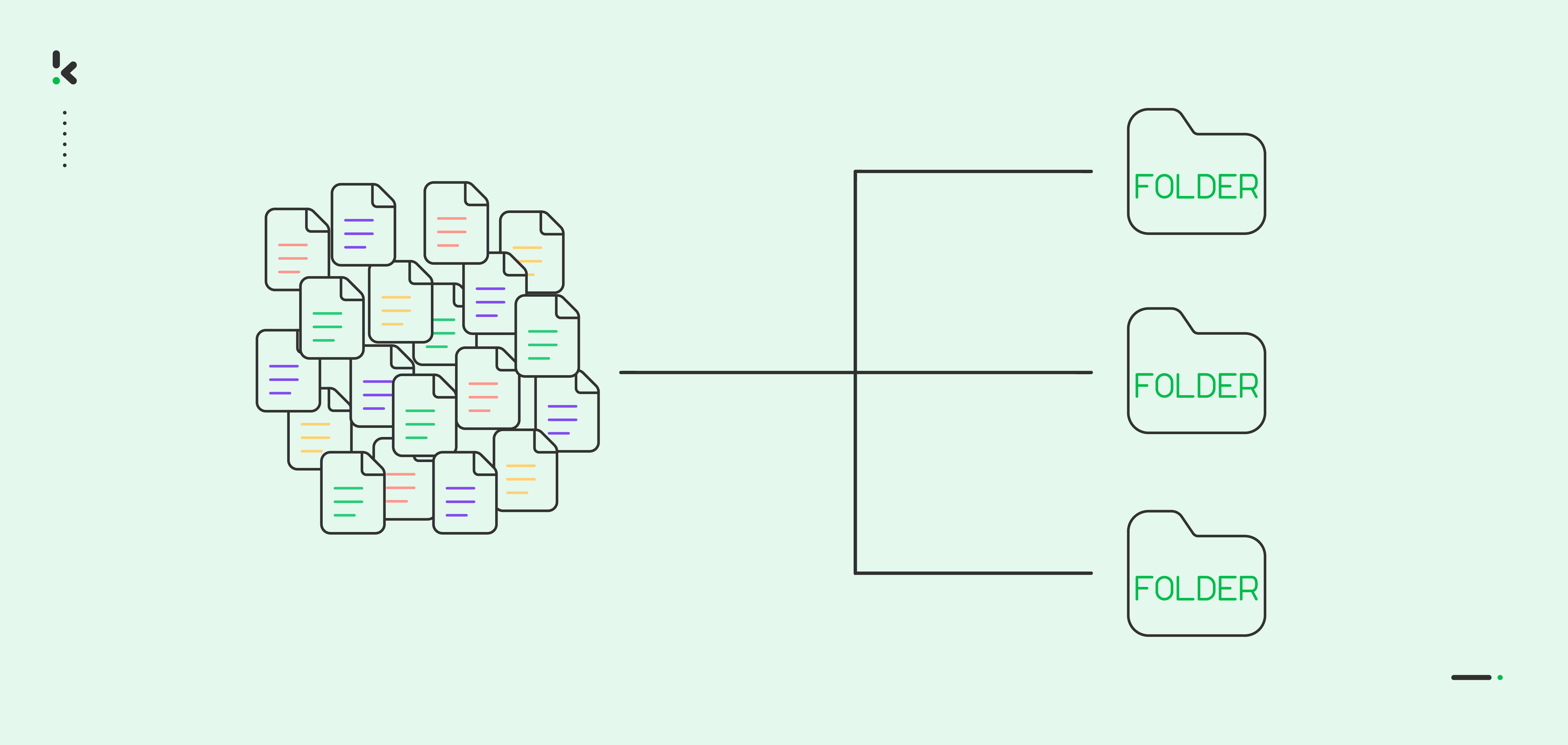
Renommez automatiquement les fichiers PDF en fonction de leur contenu avec Klippa DocHorizon !
Avec Klippa DocHorizon, vous serez en mesure de renommer les fichiers PDF presque en temps réel, de les identifier plus rapidement, d’obtenir toutes les informations dont vous avez besoin, et de classer vos fichiers sans avoir à les ouvrir manuellement.
Klippa peut vous aider en traitant vos fichiers PDF sans effort, d’une manière qui profite à la fois à votre entreprise et à vos employés. Nous pouvons vous garantir que vos employés seront reconnaissants d’avoir été libérés de ces tâches fastidieuses.
Si vous êtes curieux de savoir comment Klippa peut vous aider, programmez une démonstration gratuite en utilisant le formulaire ci-dessous, ou contactez-nous pour plus d’informations.
FAQ
Le renommage automatique des PDF en fonction de leur contenu consiste à renommer les fichiers PDF en extrayant des données spécifiques du document lui-même, telles que les numéros de facture, les dates ou les détails du compte. Il n’est donc plus nécessaire de renommer manuellement les fichiers, ce qui permet de les nommer et de les organiser de manière cohérente.
Klippa DocHorizon utilise une technologie avancée d’extraction de données pour renommer automatiquement les fichiers PDF en fonction de leur contenu. En identifiant les informations clés du document, telles que les détails de la facture ou les numéros de compte, DocHorizon renomme le fichier selon une convention de dénomination prédéfinie, simplifiant ainsi la gestion des documents et améliorant l’accessibilité.
Cette méthode peut être appliquée à une grande variété de fichiers PDF, y compris les factures, les relevés bancaires, les documents d’identité, les contrats, etc. En résumé, tout document PDF contenant des données structurées peut bénéficier d’un renommage automatique.
Oui, vous pouvez personnaliser la nomenclature utilisée dans Klippa DocHorizon pour l’adapter à vos besoins spécifiques. Que vous souhaitiez inclure des types de documents, des dates ou des identifiants uniques, vous pouvez définir des règles pour vous assurer que vos fichiers sont nommés de manière cohérente et significative.
Le renommage automatique des fichiers PDF permet de gagner du temps en éliminant la tâche manuelle consistant à renommer chaque fichier. Il réduit également les erreurs, améliore l’organisation des fichiers et facilite la recherche et la gestion des documents. Il en résulte une plus grande efficacité dans les flux de documents et une productivité accrue.
Oui, Klippa DocHorizon est évolutif et peut être utilisé par des entreprises de toutes tailles, des petites startups aux grandes entreprises. La solution est suffisamment flexible pour s’adapter à différents volumes de documents, ce qui en fait une option pratique pour toute entreprise cherchant à automatiser ses processus de gestion documentaire.